Veränderungen des Inhalts
Klicken Sie für eine detaillierte Beschreibung auf die geänderten Stellen:
Benutzen sie die linke oder die rechte Maustaste, um zur jeweils vorherigen bzw. nachfolgenden Änderung zu gelangen.
Anlegen einer neuen Konfiguration
Bei Bedarf können mehrere Konfigurationen der Stammdaten / Konten angelegt werden, wenn z.B. bei ausgewählten Abteilungen andere Konten oder Stammdaten angezeigt werden sollen. Hierzu geht man auf die Aktion "Stammdaten / Konten" (ta_showPersonalData) und klickt auf die Schaltfläche "Neue Konfiguration".
Die neue Konfiguration wird entsprechend mit
- Namen und
- Überschrift versehen
- Speichern
Nach dem ersten Speichern können allgemeine Einstellungen vorgenommen werden:
- Beschreibung
- Auswahl des Icons
- Vergabe der Berechtigungen
Anschließend werden die Konfigurationsdetails bestimmt >> Schaltfläche "Konfigurationsdetails bearbeiten" anklicken
Stammdaten
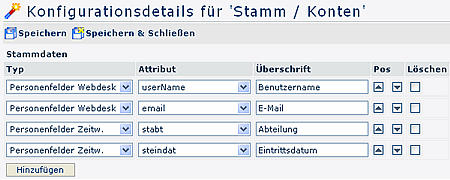
-
Typ
Dieser Parameter bestimmt, welcher Wert in der Spalte angezeigt wird:
- Personenfelder Zeitw. - Felder aus dem Personenstammsatz in der Zeitwirtschaft
- Personenfelder Webdesk - Felder aus dem Personenstammsatz im Webdesk
- Leerzeile - Wird dieser Parameter selektiert, so erscheint in der Ausgabemaske eine leere Zeile
-
Attribut
Diese Parameter sind abhängig vom selektierten Typ.
- ist beim Typ "Personenfelder Zeitwirtschaft" selektiert, können Personenfelder aus der Zeitwirtschaft ausgewählt werden, wie z.B. Personalnummer, Vorname, Name, Abteilung, diverse Kontenwerte aus der Zeitwirtschaft, etc.
Folgende Attribute stehen zur Auswahl:
| Name | Beschreibung |
|
employeeID
|
Personalnr.
|
|
firstName
|
Vorname
|
|
lastName
|
Nachname
|
|
orgUnit
|
Abteilung
|
|
region
|
Region
|
|
stabt
|
Abteilung
|
|
stakoart
|
Kostenart
|
|
stakosnr
|
Kostennr.
|
|
stakost
|
Kostenstelle
|
|
...
|
...
|
- ist beim Typ "Personenfelder Webdesk" selektiert, können Personenfelder aus dem Webdesk ausgewählt werden, wie z.B. E-Mail Adresse, Personalnummer, Namens-Kürzel, Benutzer-Name, etc.
Es stehen folgende Attribute zur Auswahl:
| Name | Beschreibung |
|
userName
|
Benutzername
|
|
email
|
E-Mailadresse
|
|
employeeID
|
Personalnr.
|
|
shortName
|
Kürzel
|
|
...
|
...
|
-
Überschrift
Überschrift, die in der Ausgabemaske erscheinen soll
-
Hinauf / Hinunter
Reihung innerhalb der Zeilen hinauf oder hinunter verschieben
-
Löschen
Zeile wird gelöscht
-
Hinzufügen
Hinzufügen einer neuen Spalte/Zeile
-
Ausgabeformate
Selektion der Ausgabeformate Drucken, PDF
-
Seitenlayout: Querformat, Hochformat
Konten
Die Konten können in 2 Spalten angezeigt werden - linke und rechte Spalte. Für die jeweilige Spalte kann eine eigene Überschrift eingegeben werden.
-
Überschrift
Eingabe der Überschrift (für die linke oder rechte Spalte), die in der Stamm / Konten-Maske aufscheinen soll
-
Typ:
-
Konto
wird als Typ dieser Parameter selektiert, werden diverse Kontenwerte aus der Zeitwirtschaft angezeigt (verrechenbare Konten, tägliche Werte, ...)
-
Leerzeile
Wird dieser Parameter selektiert, so erscheint in der Ausgabemaske eine leere Zeile.
-
Attribut
Dieser Parameter ist abhängig vom selektierten Typ. Ist der Typ Konto selektiert, so kann man in der Spalte Attribut diverse Konten aus der Zeitwirtschaft auswählen. Ist in der Typ Spalte "Leerzeile" selektiert, so stehen keine Attribute zur Auswahl.
-
Überschrift
Überschrift, die in der Zeile erscheinen soll
-
Konvertieren
Wird ein Konto-Wert selektiert, so kann dieser Wert entweder in Normal- oder Industrieminuten angezeigt werden
-
Formatierungsmuster (Dezimaltrenner)
Formatierungszeichen: 0 und #
- 0: Leere Dezimalstellen werden durch eine 0 ersetzt, z.B.: 9.71 + 00.000 >> 09,710; 9.71 + 0.0 >> 9,7;
- #: Leere Dezimalstellen werden nicht ersetzt, z.B.: 9.71 + ##.### >> 9,71; 9.71 + #.# >> 9,7
-
Dezimaltrenner (. , ;)
-
Hinauf / Hinunter
Reihung innerhalb der Zeilen
-
Löschen
Zeile wird gelöscht
-
Hinzufügen
Neue Zeilen werden hinzugefügt.
Bearbeiten einer bestehenden Konfiguration
Möchte man eine bestehende Konfiguration verändern, z.B. durch Entfernung oder Hinzufügen neuer Konten, Änderung oder neue Vergabe von Berechtigungen etc., so wird die gewünschte Konfiguration ausgewählt.
Dies kann entweder über den Menübaum geschehen:
- Menübaum >> Stammdaten / Konten >> rechter Mausklick >> Aktion bearbeiten.
Oder über die Aktion selber:
- Menüpunkt Aktionen >> Aktion auswählen
- Reiter Konfigurationen >> gewünschte Konfiguration auswählen.
Ist man bei der richtigen Konfiguration angelangt, klickt man auf die Schaltfläche "Konfigurationsdetails bearbeiten". Die Konfiguration kann nun beliebig verändert werden.
 erste
erste
 erste
erste



